Edición de la APK (Parte 3): Interfaz del inicio del juego
Hoy vamos a actualizar algunos logos internos del juego, además del fondo.
Además quiero informarles que cambié el nombre de mi apk, el logo y el nombre de paquete a:
- eFootball PES 2021 Season Update
- com.KONAMI.eFootballPES2021
Tomé esta decisión porque hubieron mensajes pidiendome que haga una transformación total, pues no lo estaba cambiando por completo o no se notaba un cambio grande.
Cambiar canciones del juego:
Para llegar a esta carpeta usaremos los siguientes pasos:
- Abrir APK Editor.
- Seleccionar un APK Instalado.
- Seleccionamos nuestro juego.
- Seleccionaremos la opción "Edición Básica"
- Ya dentro de la Edición Básica, entraremos a la carpeta "assets", luego a "data" y por último a "audio".
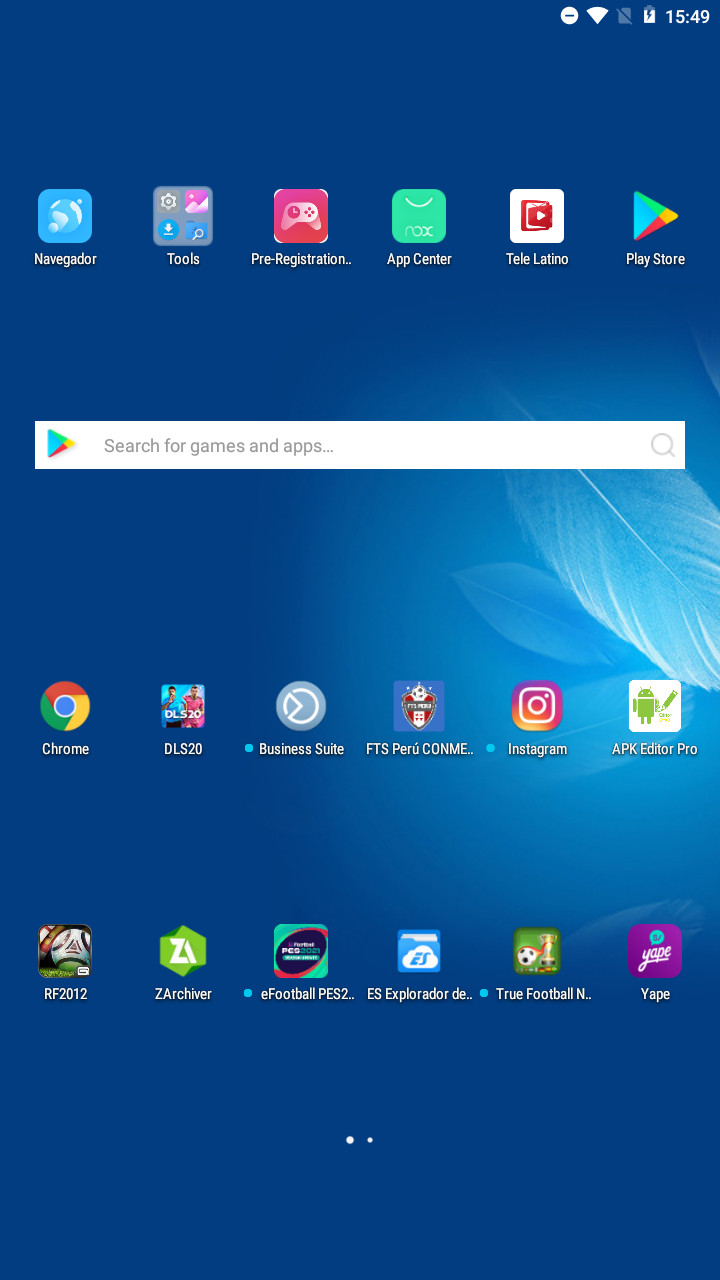

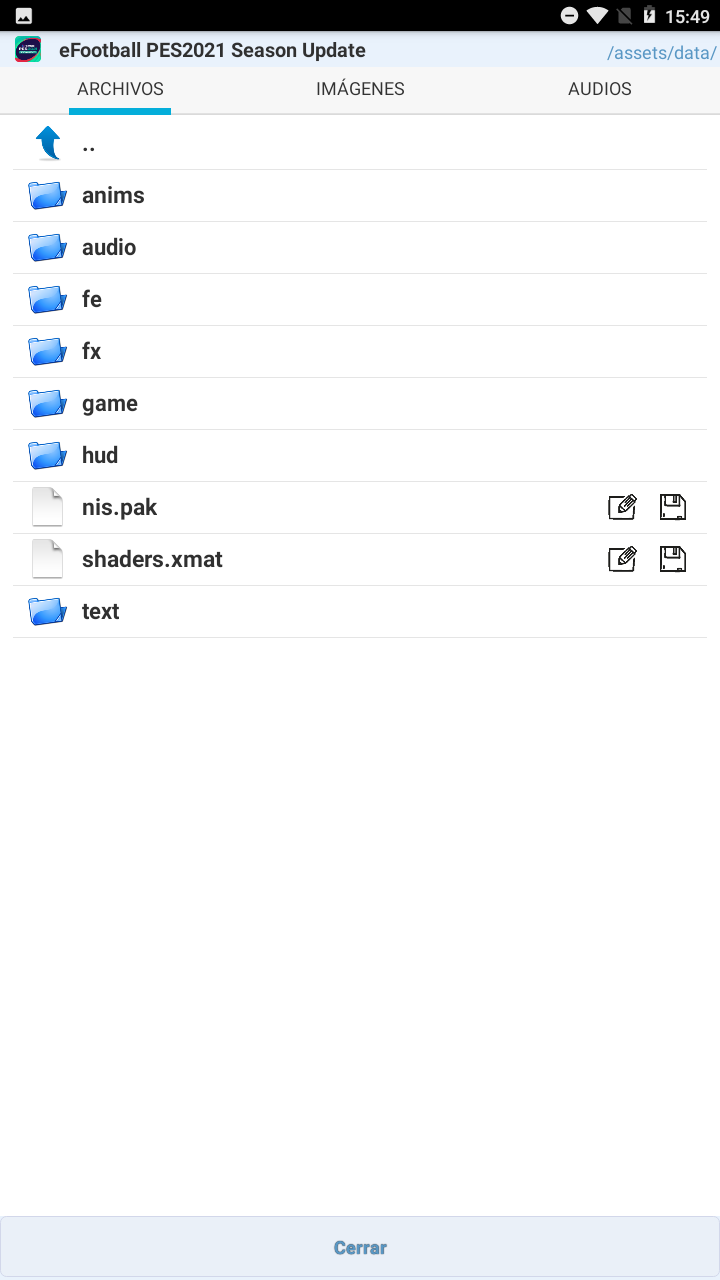
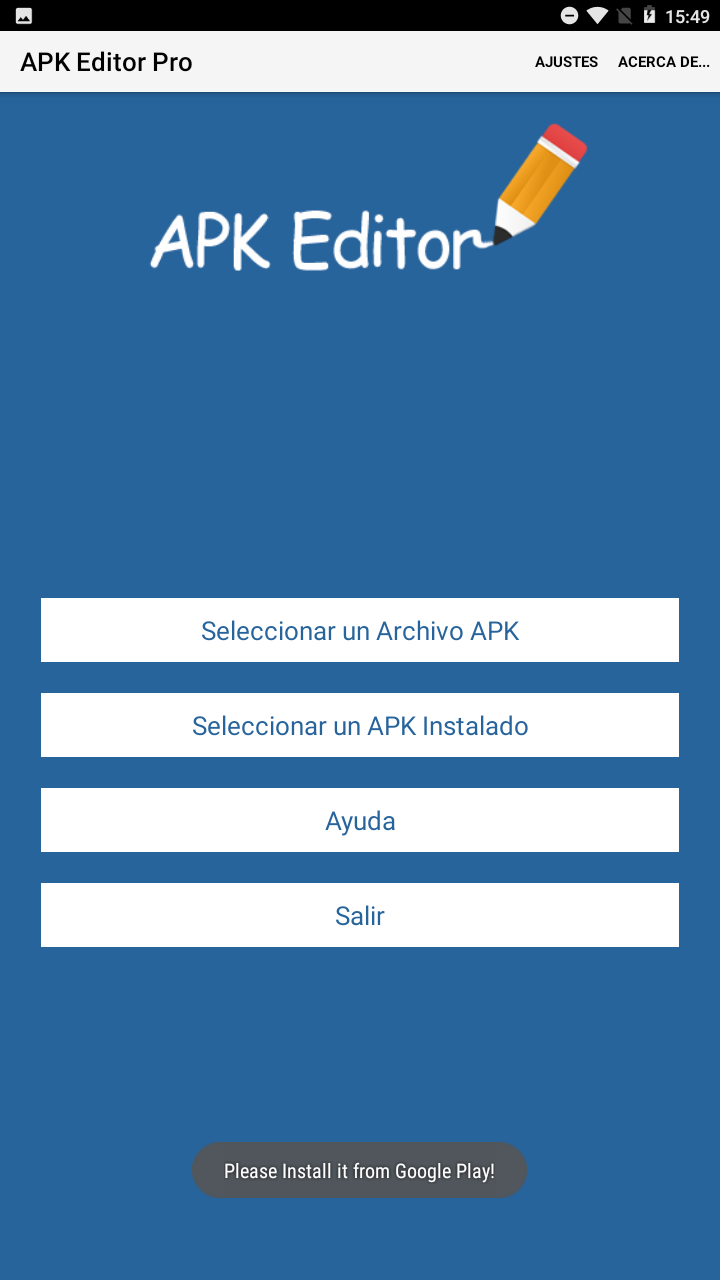
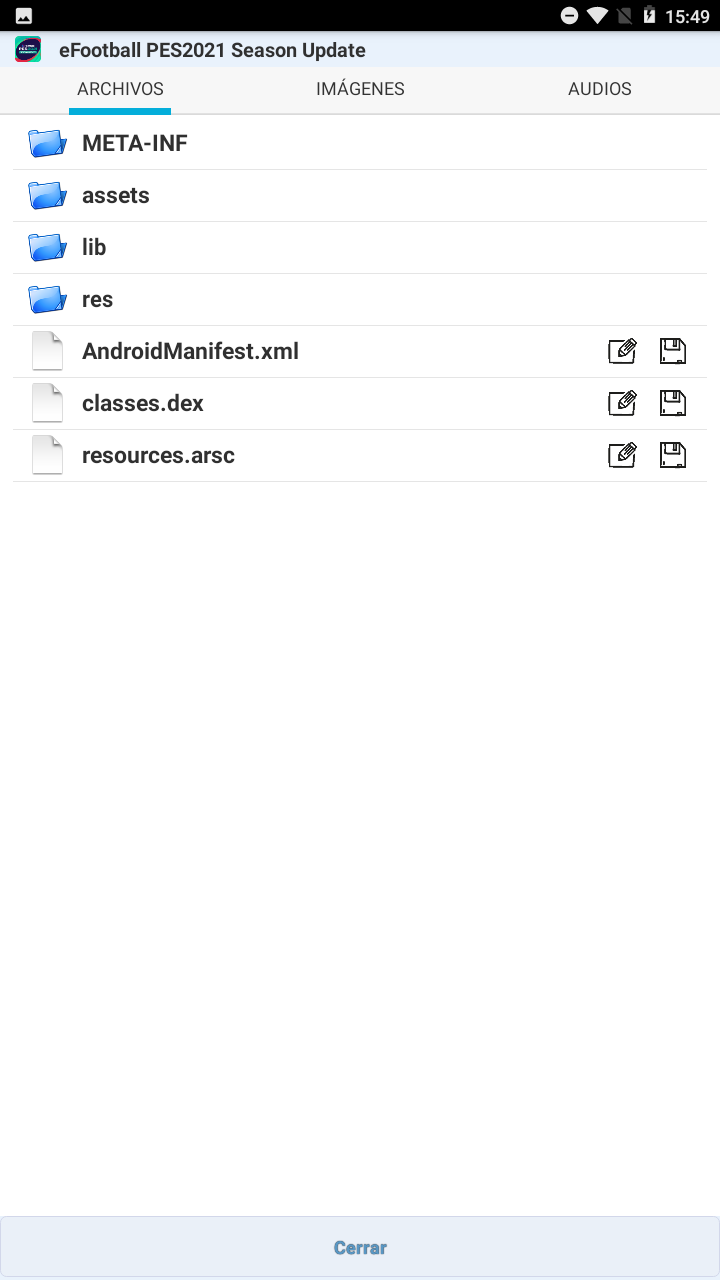
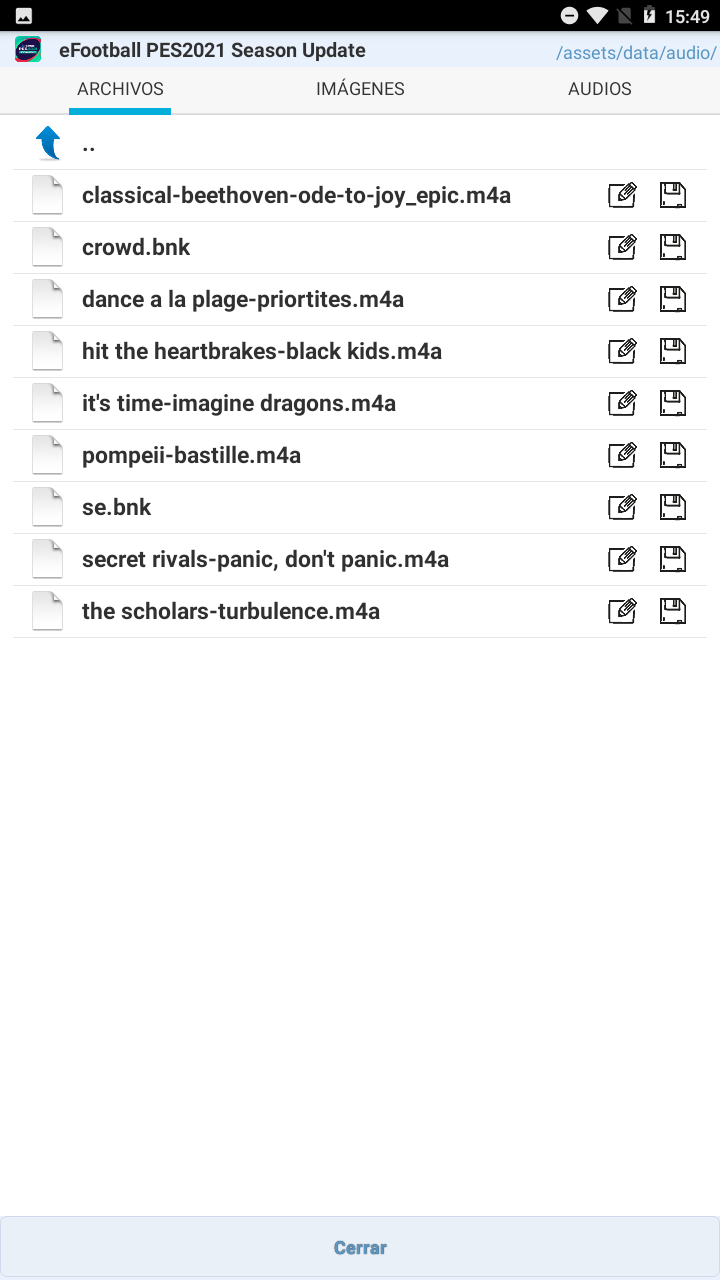
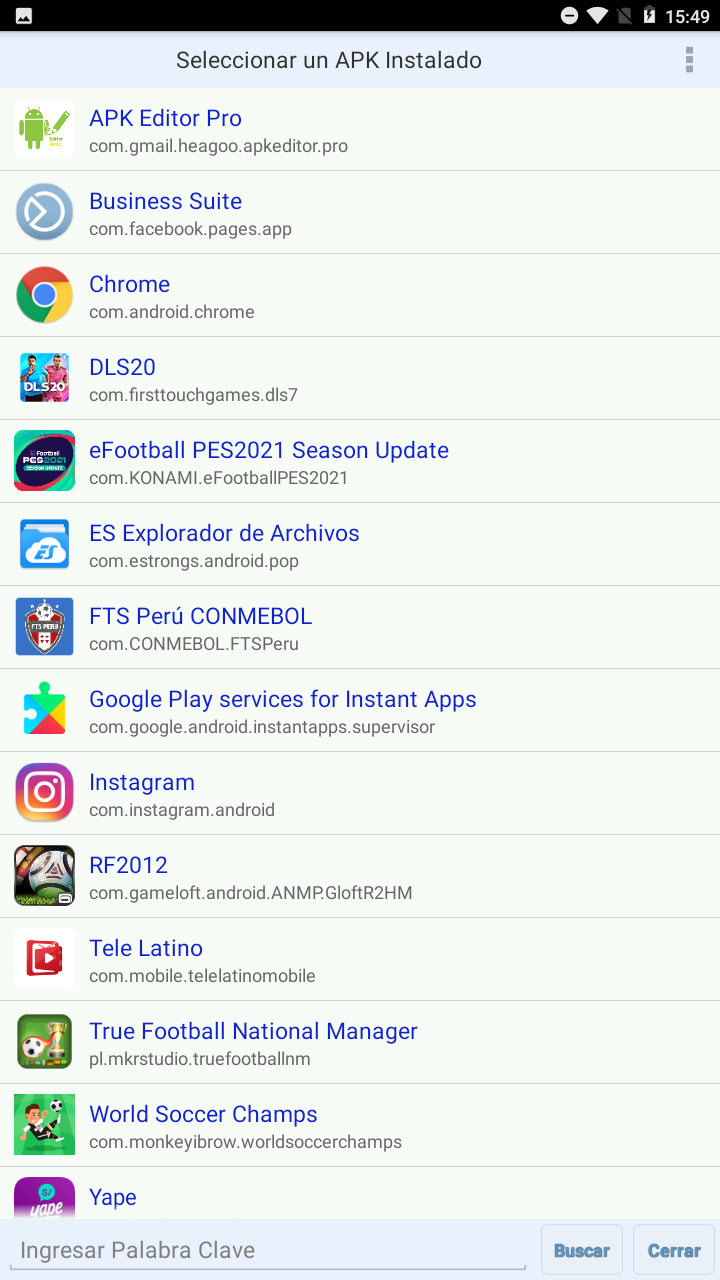
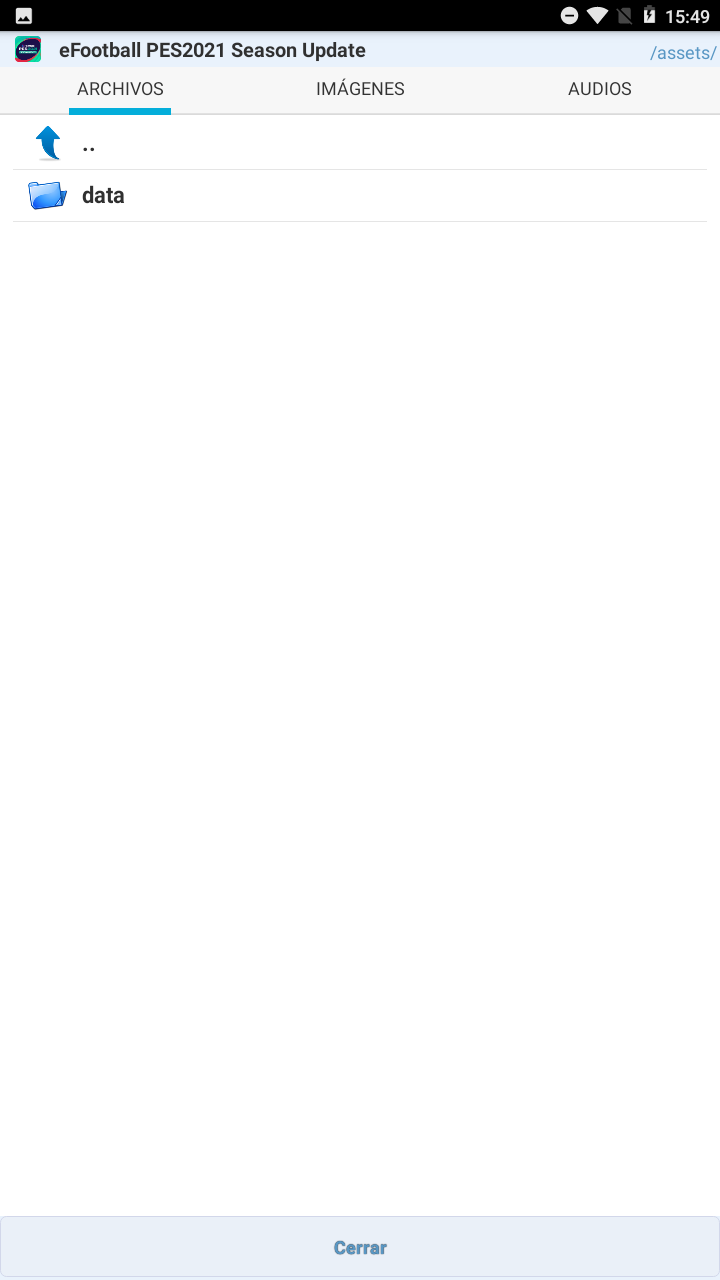
Los archivos que podemos editar sin problema aquí son:
- secret rivals-panic, don't panic.m4a
- the scholars-turbulance.m4a
- dance a la plague-priortites.m4a
Las canciones que elegí para mi versión serán:
- Flamingods - Olympia
- Here Lies Man - Clad In Silver
- Jaakko Eino Kalevi - I Am Looking Forward
Los cuales son parte de la soundtrack del eFootball PES 2021 Season Update.
Primero deberemos descargar las canciones, en mi caso las ya mencionadas, algo sencillo sería entrar al YouTube y extraer el link de la canción seleccionada e ir al siguiente link.
Tras descargar tus tres canciones ahora lo que deberemos será convertirlos a .m4a, que es un formato de audio que la mayoría de juegos lee sin problema, en este caso Exient XGS Engine, usa este formato. Ahora los convertiremos entrando al siguiente link.
Para modificarlos deberemos conseguir canciones en el formato m4a, y los reemplazamos con los siguientes pasos:
- Le daremos en el lápiz, el cual nos llevará a un directorio con la inscripción de "Seleccione un Archivo Para Reemplazarlo"
- Buscaremos nuestra canción en formato m4a, en mi caso estará en la carpeta descargas de la raíz de mi celular.
- La seleccionamos y ya la tenemos reemplazada.
- Cambiamos los 3 archivos mencionados arriba.
- Tras cambiar los 3 archivos, es recomendable compilar la apk.
- Instalarlo.
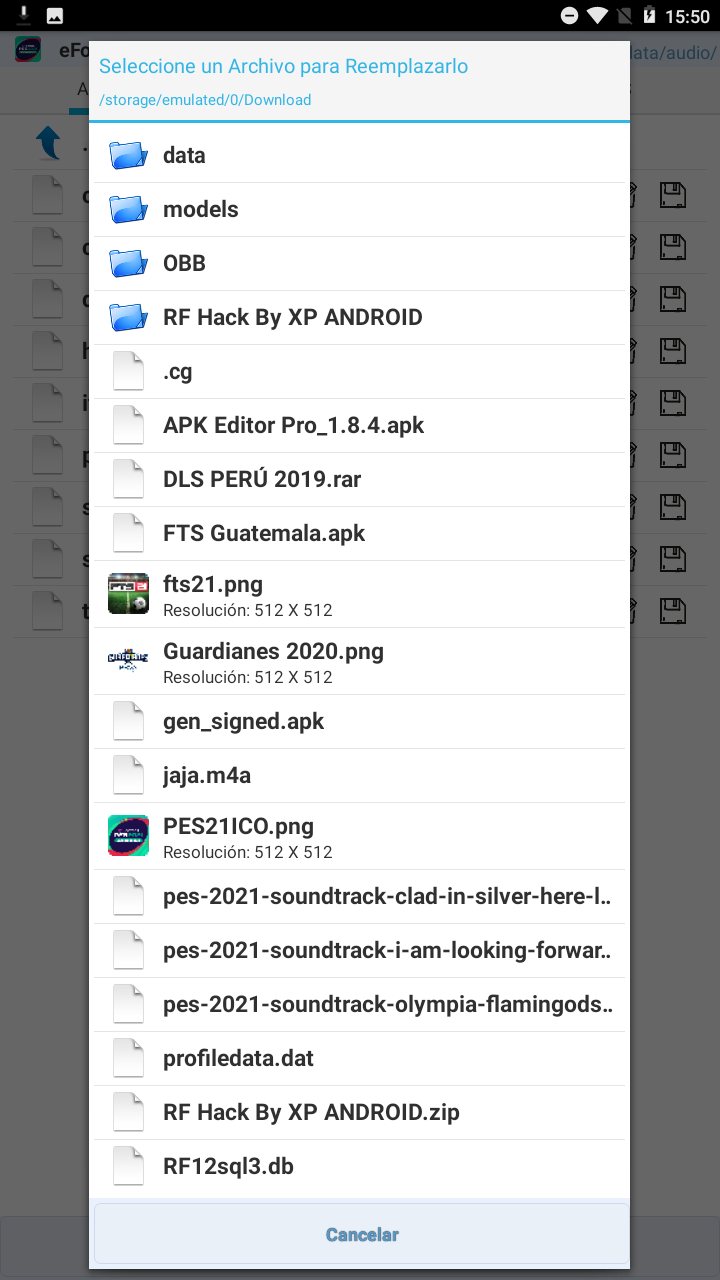
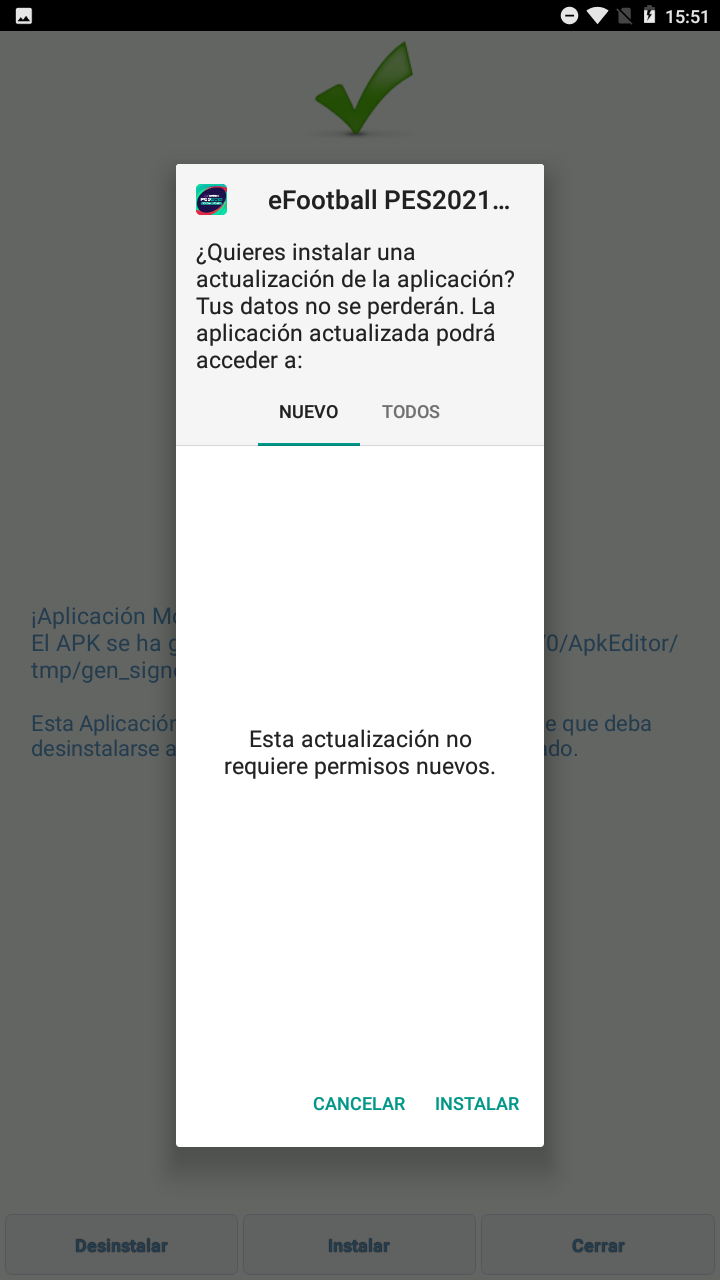
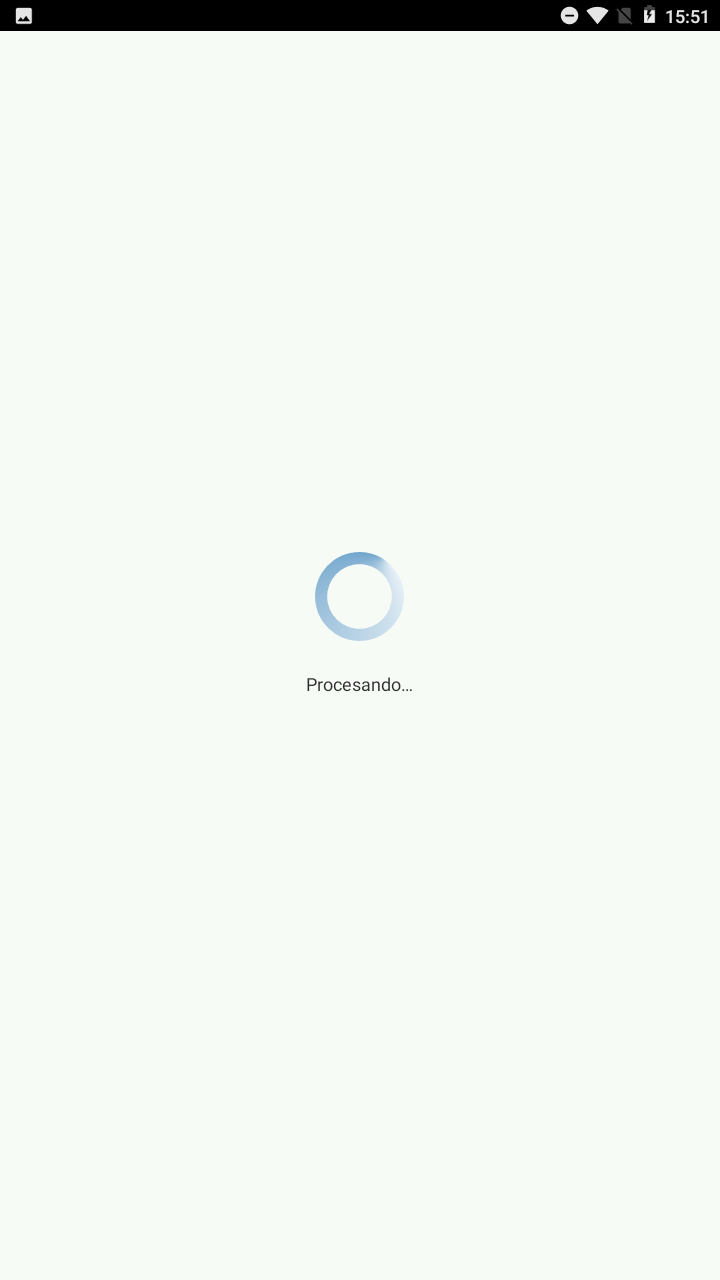
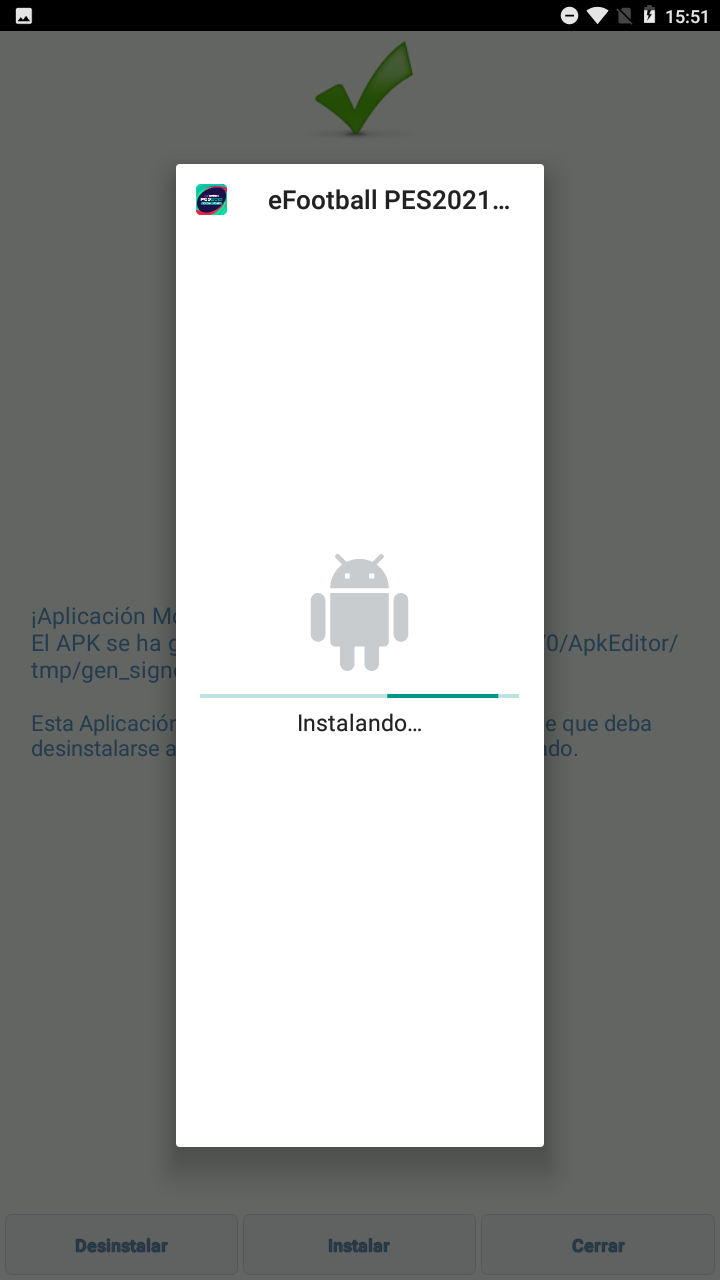

Recomiendo compilar e instalar el juego tras cada modificación que hacemos.
Como lo mencioné en los primeros blogs, necesitaremos modificar 2 archivos:
Cambiar el fondo del juego:
- fe_background.png
- fe_backgroundblur.png
Para esto seguiremos pasos habituales:
- Abrir APK Editor.
- Seleccionar un APK Instalado.
- Seleccionamos nuestro juego.
- Seleccionaremos la opción "Edición Básica"
- Ya dentro de la Edición Básica, entraremos a la carpeta "assets", luego a "data", siguiente a "fe" y por último a "ui".
Antes de eso les hablaré acerca de estos 2 archivos. El "fe_background.png" es un archivo de formato PNG, que estará presente en todo el juego, desde el arranque de este, hasta en el menú de pausa de nuestro juego.
Les mostraré 4 imagenes:
Estas 2 primeras son las imagenes originales del juego
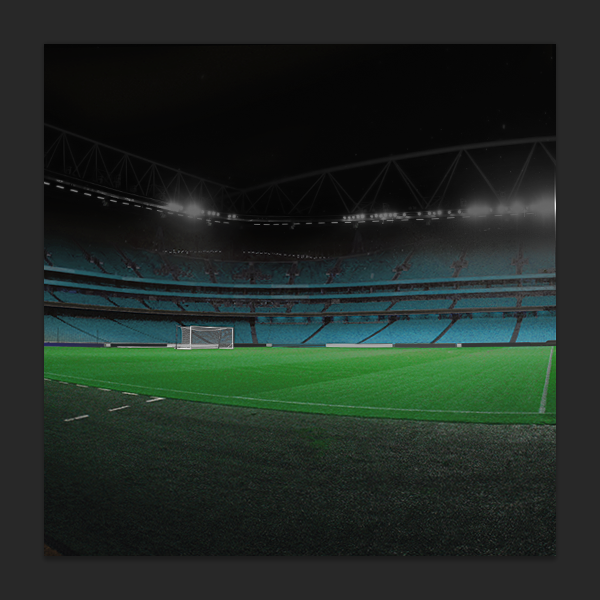
- Nombre: fe_background.png
- Tamaño: 512x512
- Ocupación: Fondo oscuro del juego.
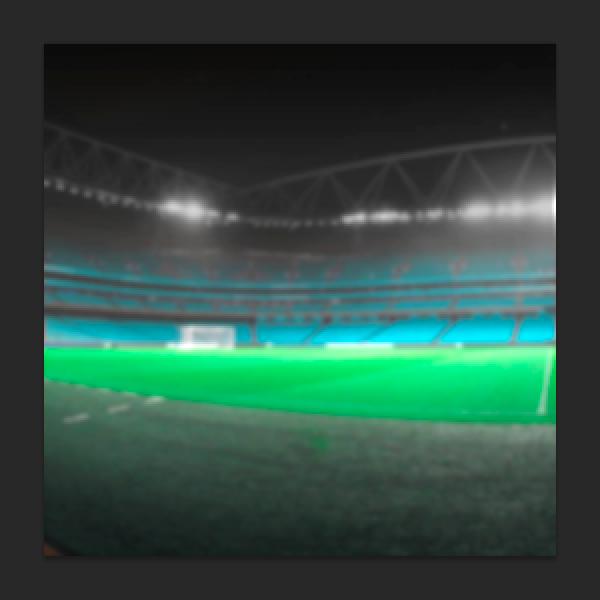
- Nombre: fe_backgroundblur.png
- Tamaño: 256x256
- Ocupación: Fondo resaltante en el juego.
Estas 2 siguientes imagenes, son el rango de imagen en el juego (en color rojo):
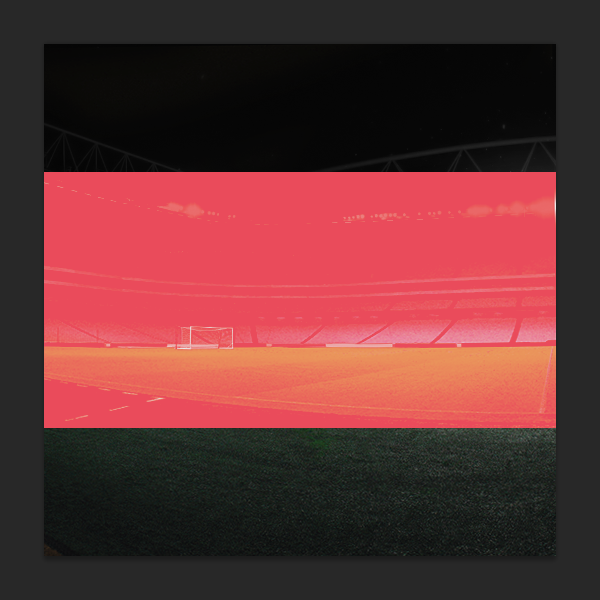
- Base: fe_background.png
- Tamaño: 512x512
- Rango: 512x256 centrado
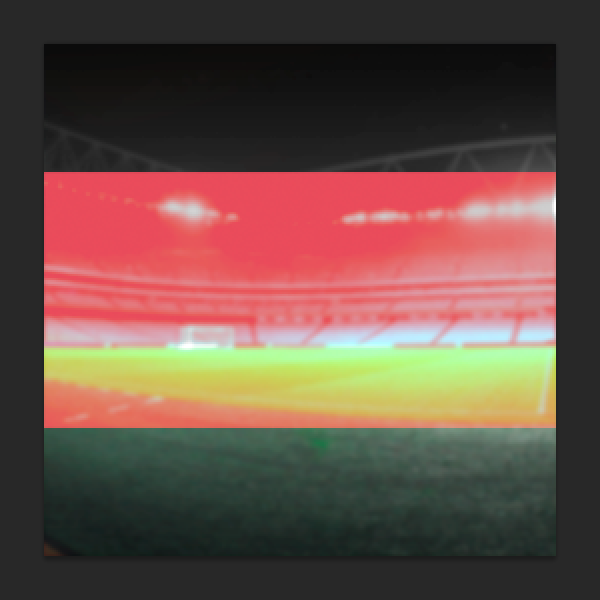
- Base: fe_backgroundblur.png
- Tamaño: 256x256
- Rango: 256x128 centrado
Para lo cual evitaremos reemplazar directamente por un fondo, de tamaños distintos porque provoca pérdida de imagen, ya algunos conocerán a lo que me refiero de la imagen distorsionada o la imagen que se vuelve negra. Por lo que usaremos estas mismas imagenes para la elaboración del fondo
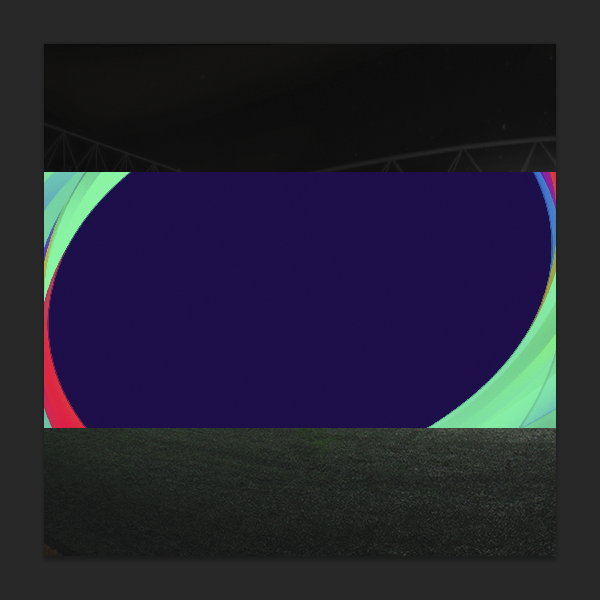
- Imagen: fe_background.png
- Tamaño: 512x512
- Rango: 512x256 centrado
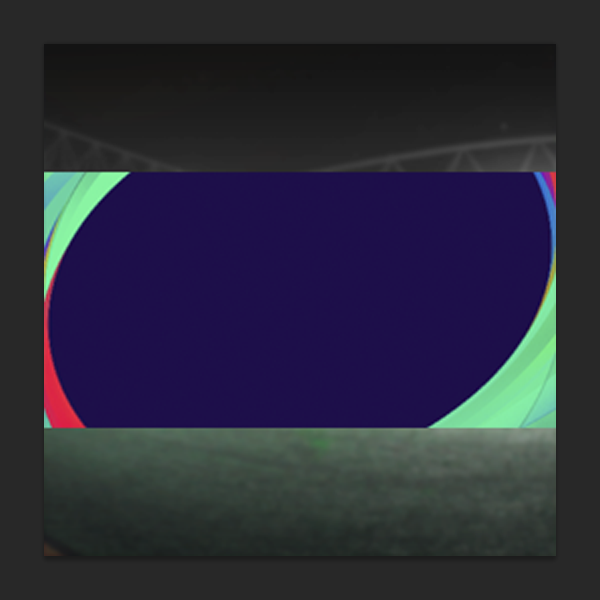
- Imagen: fe_backgroundblur.png
- Tamaño: 256x256
- Rango: 256x128 centrado
Para ya cambiar las imágenes y con los pasos ya mencionados para llegar a esa carpeta los reemplazamos con los siguientes pasos:
- Le daremos en el lápiz, el cual nos llevará a un directorio con la inscripción de "Seleccione un Archivo Para Reemplazarlo"
- Buscaremos nuestros archivos de fondo, en mi caso estará en la carpeta descargas de la raíz de mi celular.
- La seleccionamos y ya la tenemos reemplazada.
- Cambiamos los 2 archivos mencionados arriba.
- Tras cambiar los 2 archivos, es recomendable compilar la apk.
- Instalarlo.
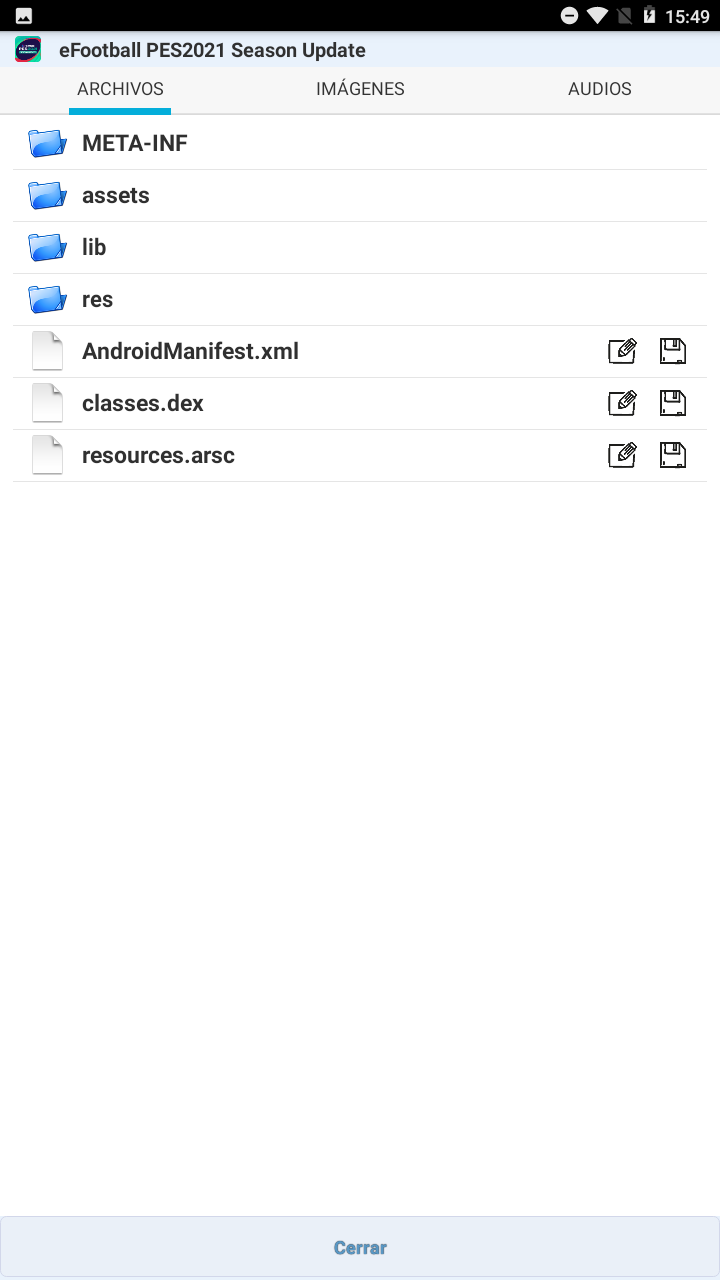
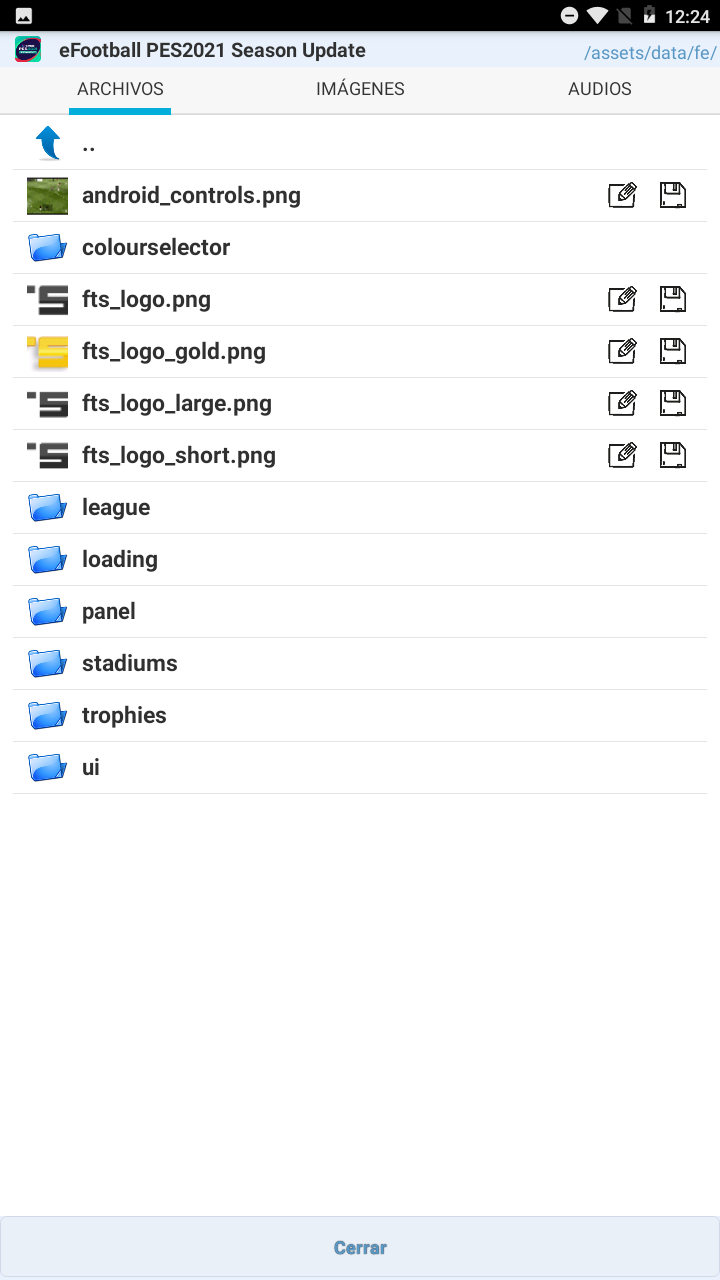
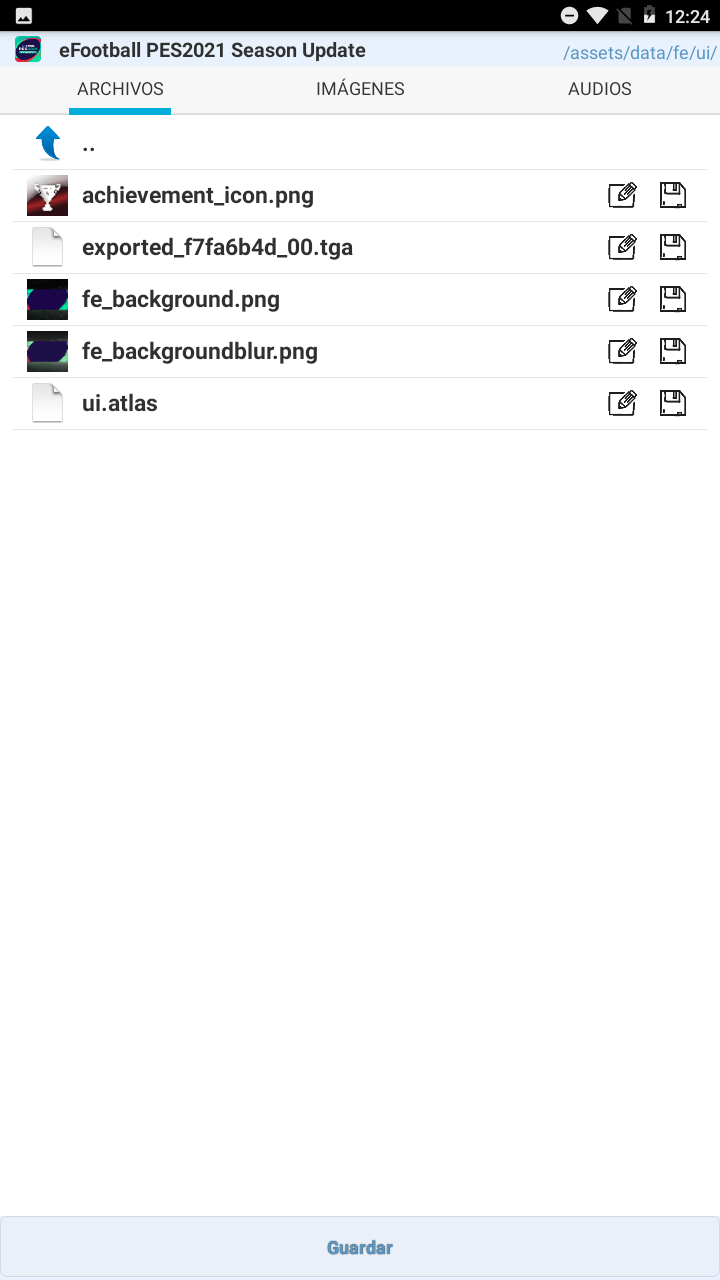
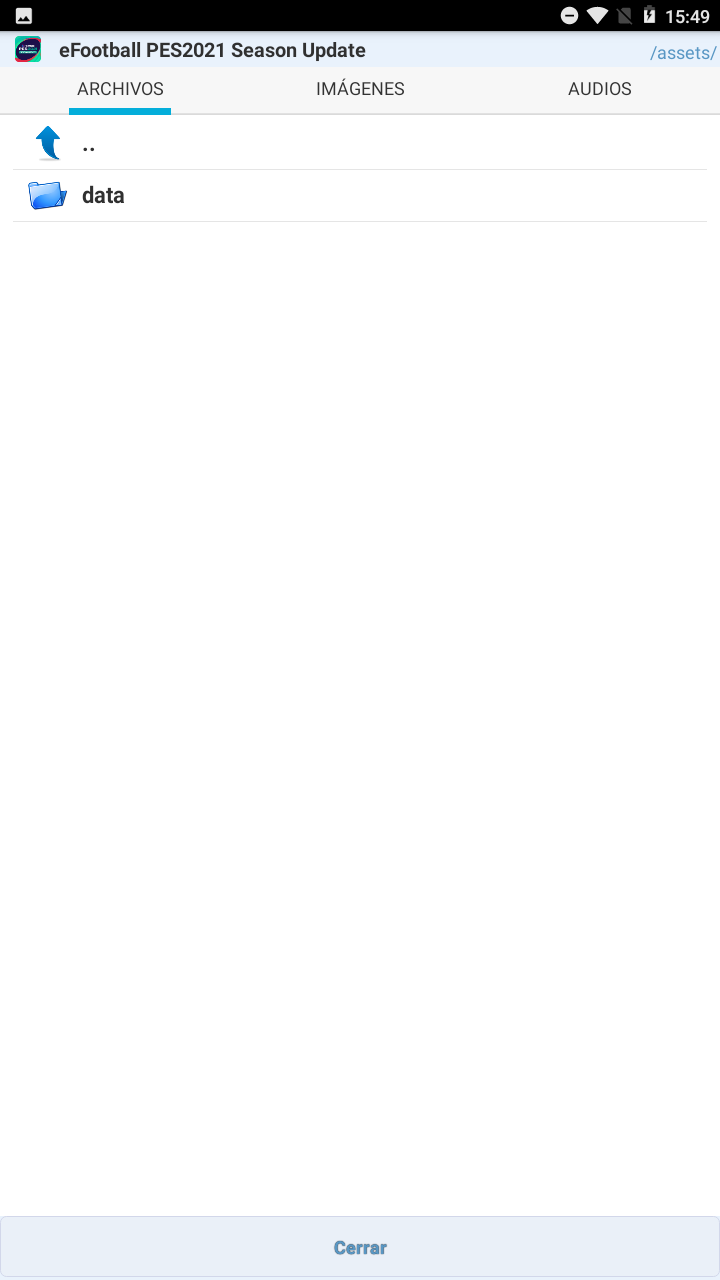

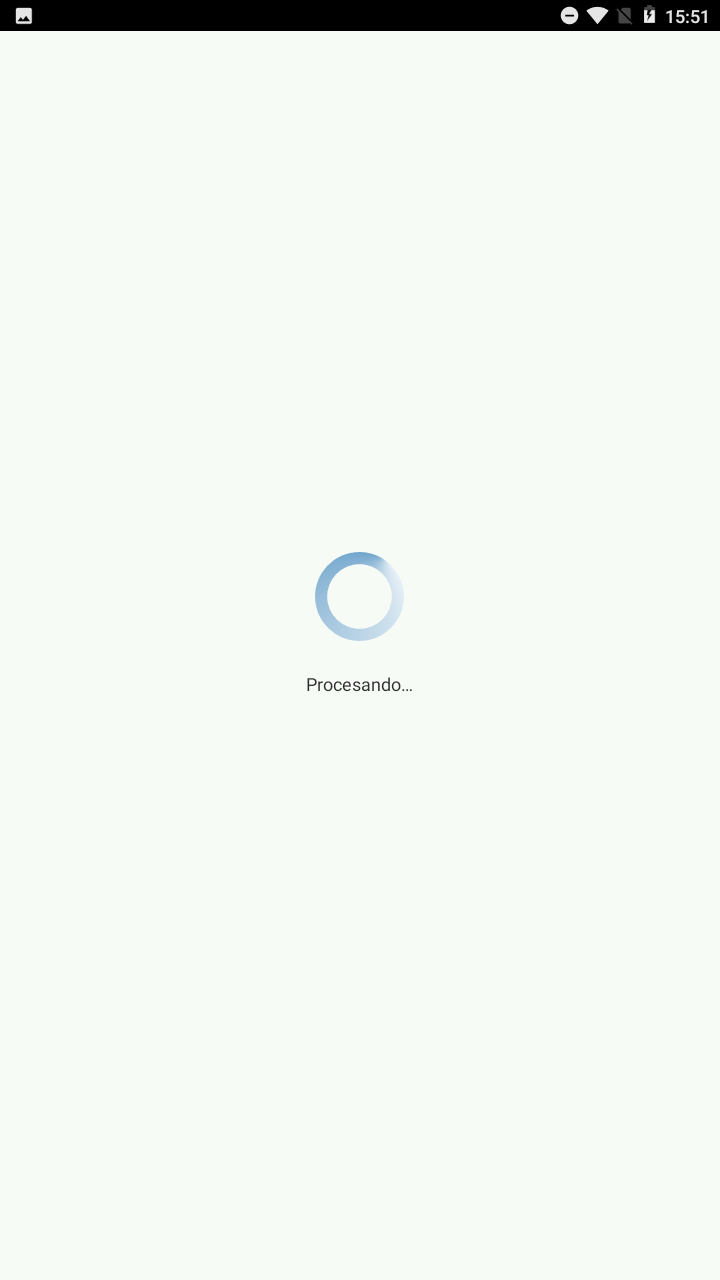

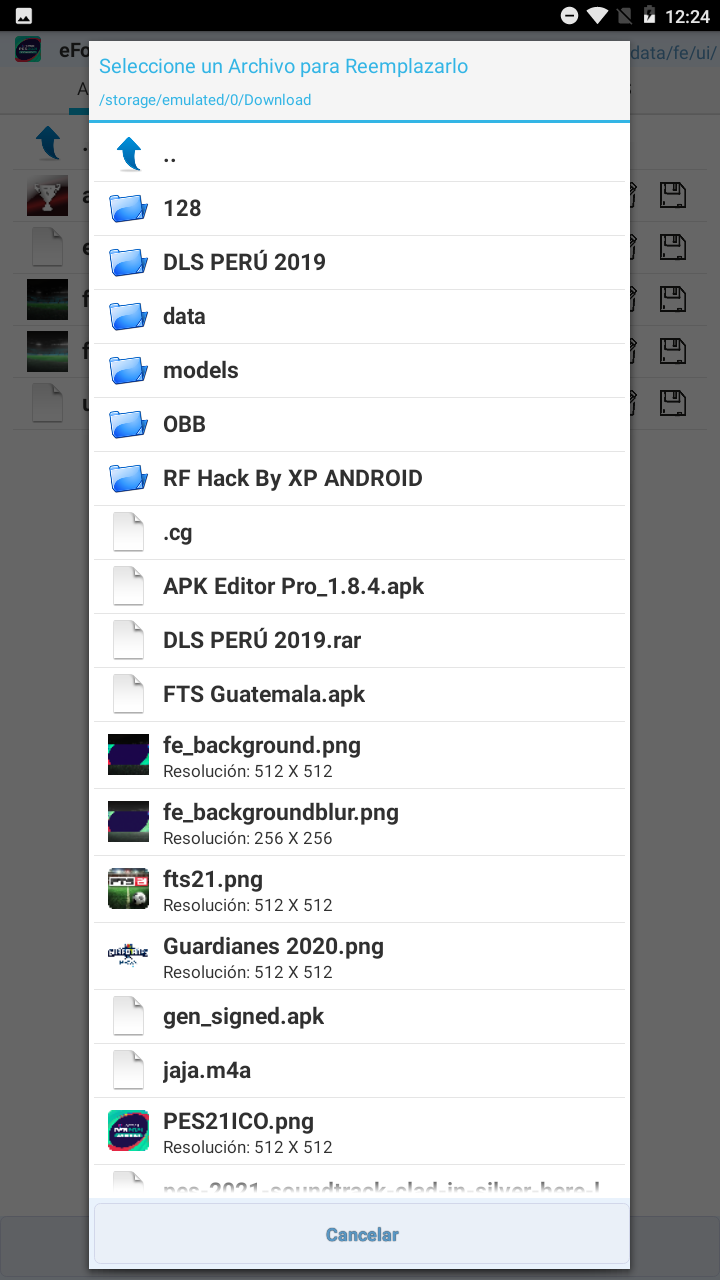
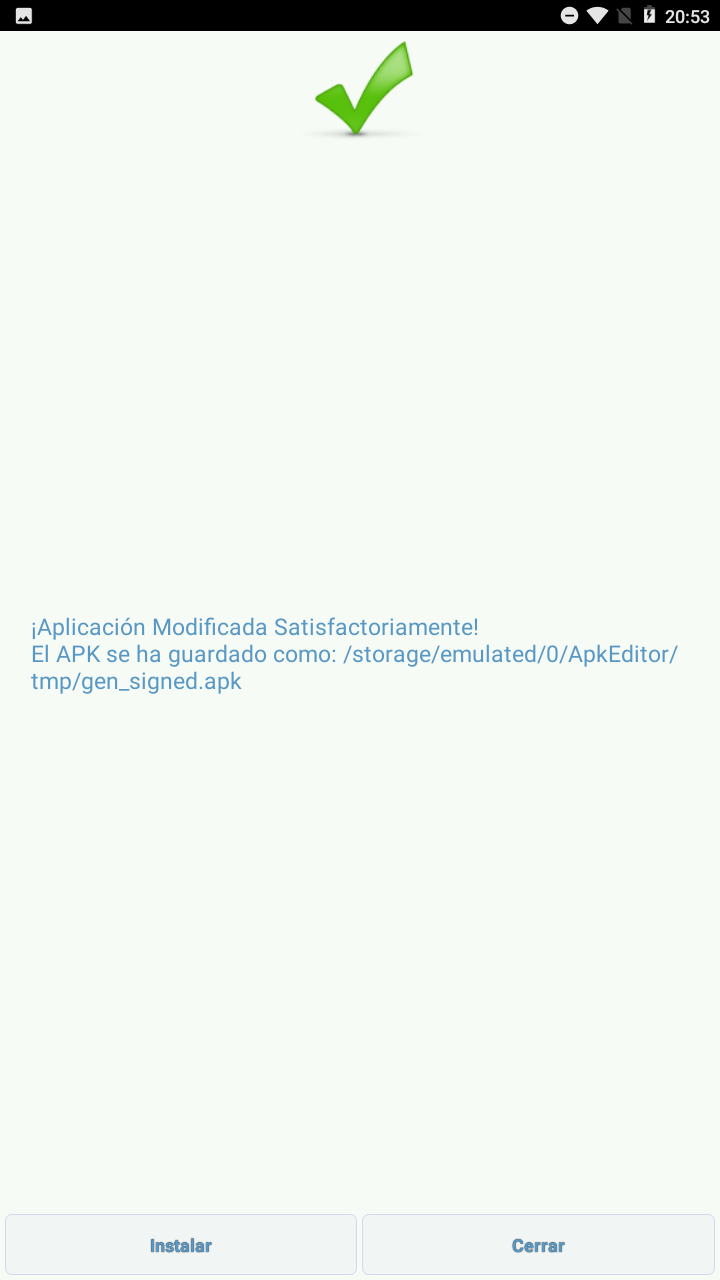

Para lo cual nuestro fondo ya estaría cambiado.
Cambiar logos del juego:
Ahora aprenderemos a cambiar los 4 logos que tenemos en los archivos internos del apk de nuestro juego, en mi caso, cambiaré ese gran logo de "FTS15" al logo de "eFootball PES 2021 Season Update"
Como lo mencioné en los primeros blogs, necesitaremos modificar 4 archivos:
- fts_logo.png
- fts_logo_gold.png
- fts_logo_large.png
- fts_logo_short.png
Para esto seguiremos pasos habituales:
- Abrir APK Editor.
- Seleccionar un APK Instalado.
- Seleccionamos nuestro juego.
- Seleccionaremos la opción "Edición Básica"
- Ya dentro de la Edición Básica, entraremos a la carpeta "assets", luego a "data", siguiente a "fe".
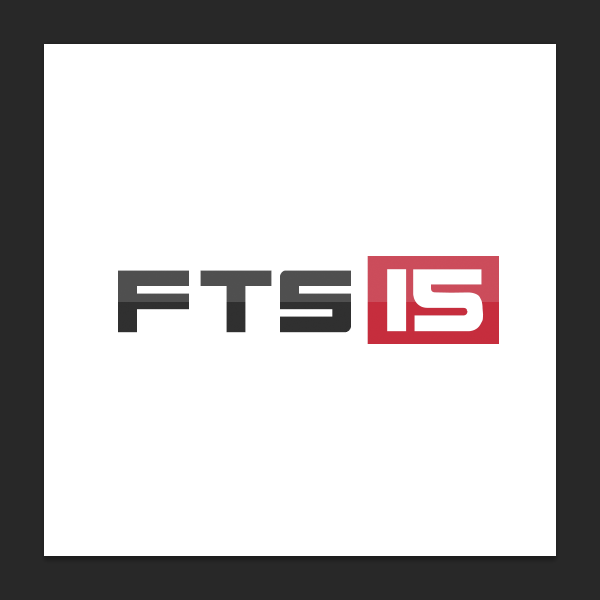
- Nombre: fts_logo.png
- Tamaño: 399x88
- Ocupación: Aparece en la esquina superior izquierda del juego cuando aún no tiene el VIP activado.
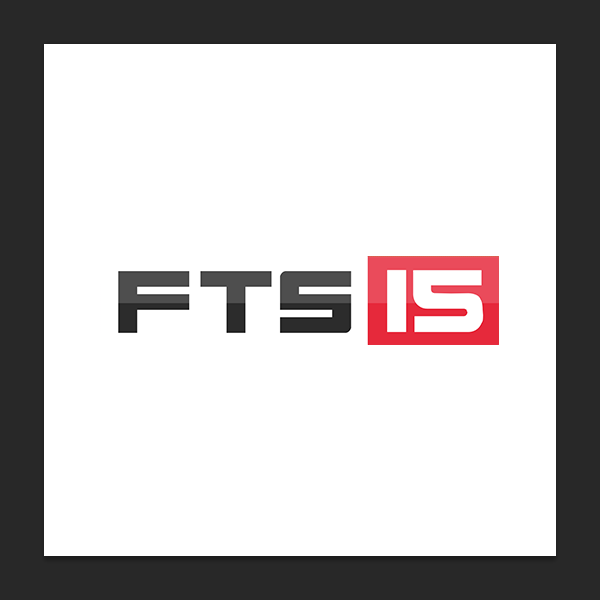
- Nombre: fts_logo_large.png
- Tamaño: 1024x256
- Ocupación: Logo que aparece al inicio del juego.
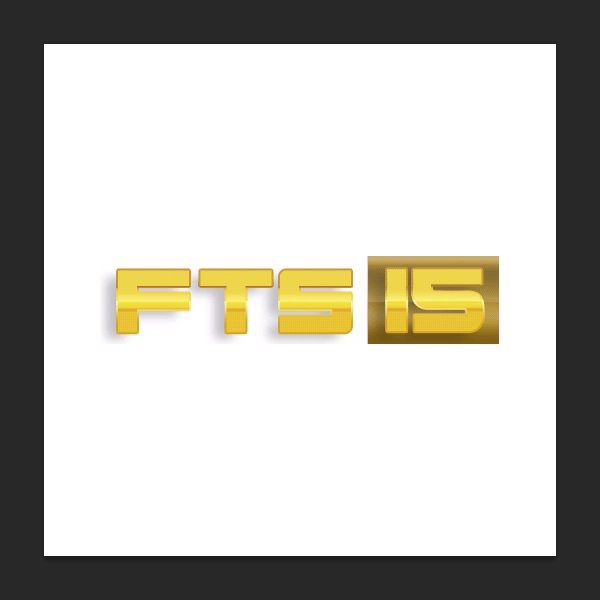
- Nombre: fts_logo_gold.png
- Tamaño: 399x88
- Ocupación: Aparece en la esquina superior izquierda del juego cuando ya tiene el VIP activado.
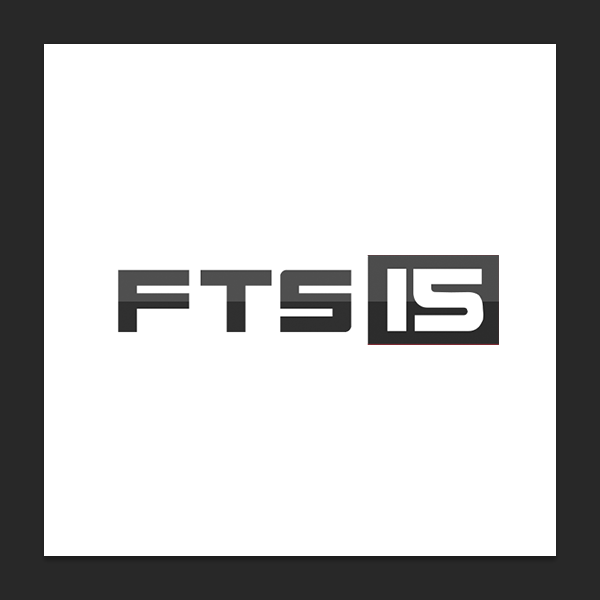
- Nombre: fts_logo_short.png
- Tamaño: 512x128
- Ocupación: Aparece en la esquina inferior derecha del juego.
Para ya cambiar las imágenes y con los pasos ya mencionados para llegar a esa carpeta los reemplazamos con los siguientes pasos:
- Le daremos en el lápiz, el cual nos llevará a un directorio con la inscripción de "Seleccione un Archivo Para Reemplazarlo"
- Buscaremos nuestros archivos de fondo, en mi caso estará en la carpeta descargas de la raíz de mi celular.
- La seleccionamos y ya la tenemos reemplazada.
- Cambiamos los 4 archivos mencionados arriba.
- Tras cambiar los 4 archivos, es recomendable compilar la apk.
- Instalarlo.
Recomendación: Usar de base de tamaño los que pertenecen al juego, cambiando los tamaños termina perdiendo resolución y forma.
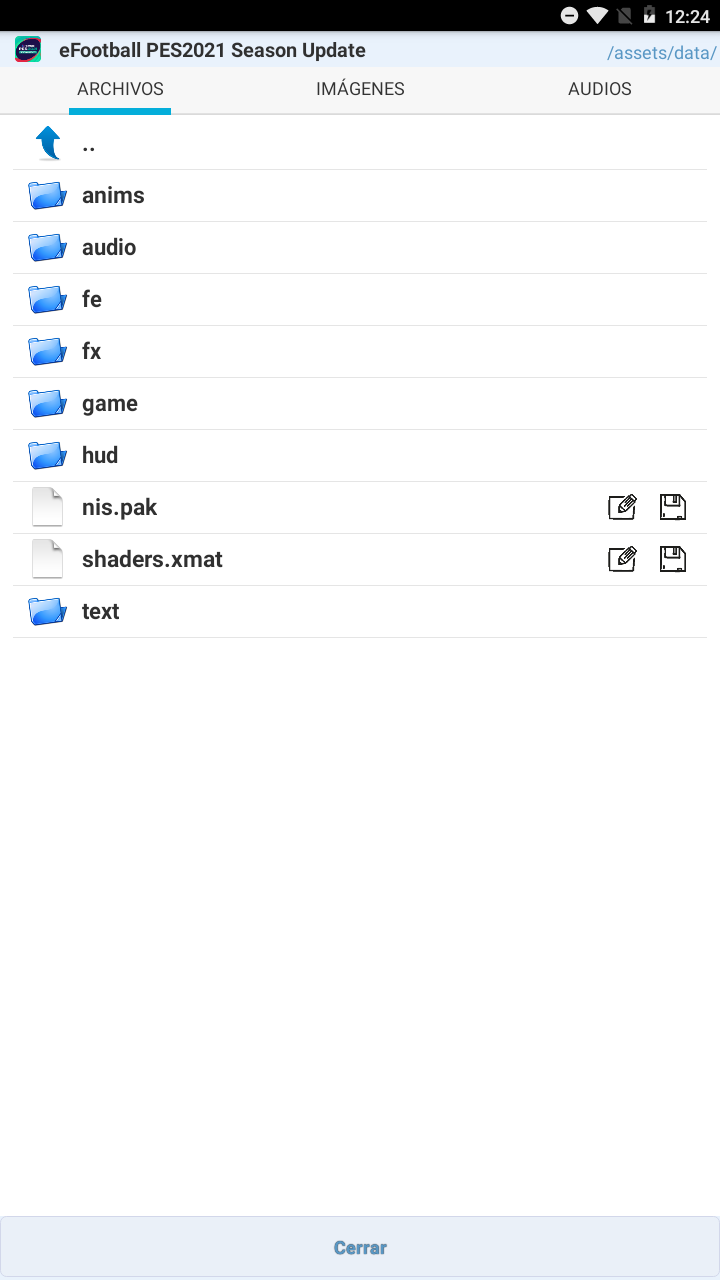
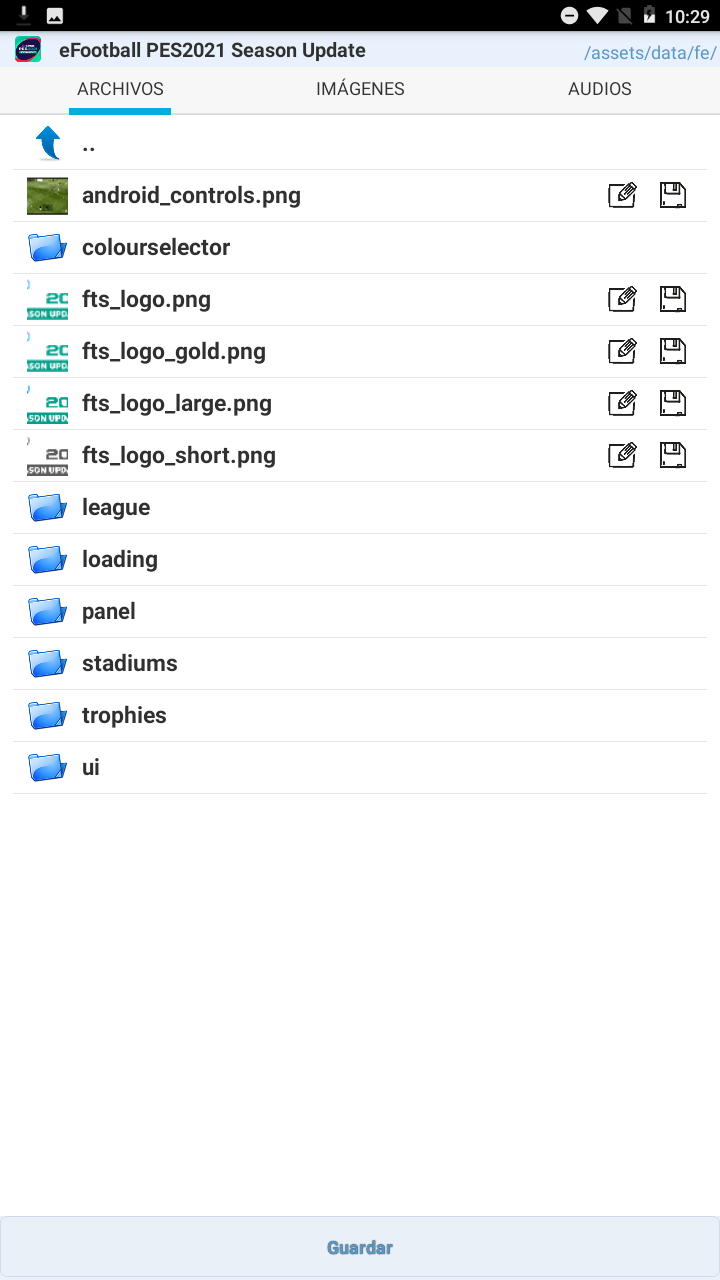

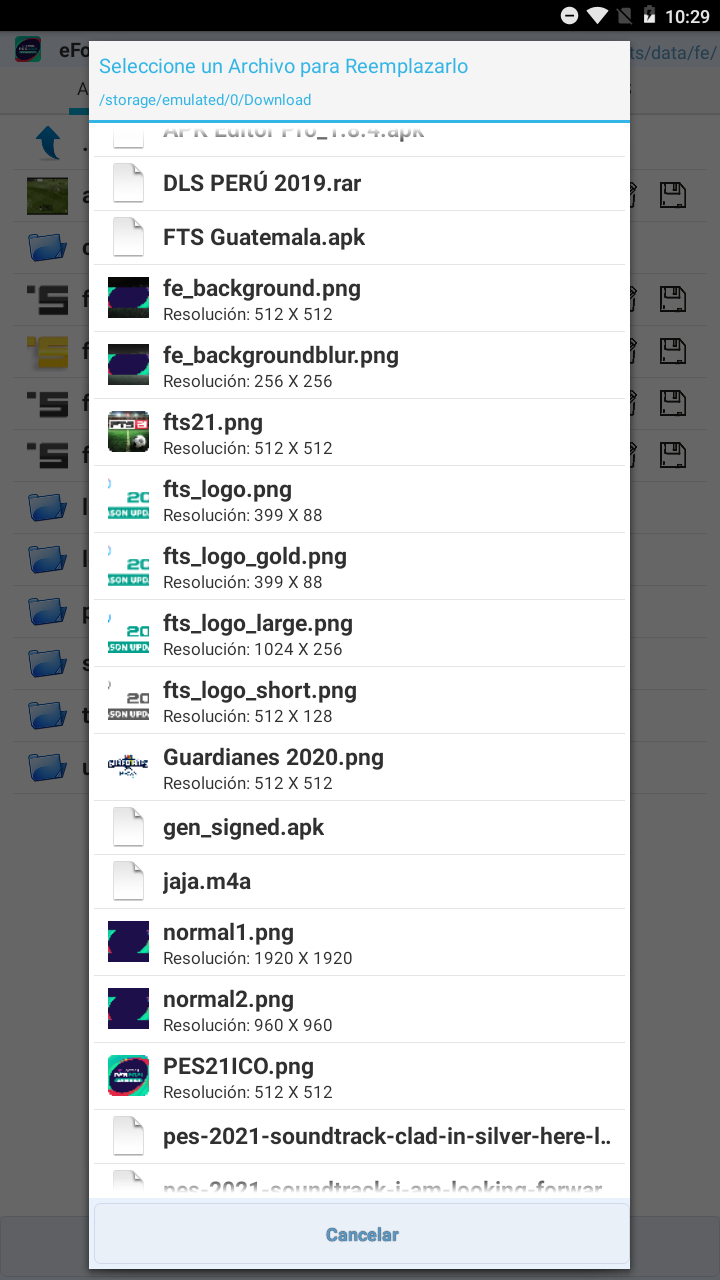
Y así es como se muestra el inicio del juego.

